Récupération de votre PC ou ordinateur portable Windows à l'aide d'un appareil Android
Miscellanea / / August 05, 2021
Tici il peut s'agir de moments où votre système est tombé en panne et que vous ne un point de restauration système n’a pas été effectué au préalable, ou vous n’avez pas de fichier ISO ou de support d’installation dudit Windows dans une clé USB. Ces scénarios pourraient se produire et si vous rencontrez quelque chose comme ça, tenez-le. Si vous avez un appareil Android avec vous, il devrait suffixer. Voici comment récupérer efficacement votre système Windows à l'aide de l'USB On-The-Go via un appareil Android.
Table des matières
- 1 Votre Windows a échoué, que faire?
- 2 Création d'un support ISO amorçable
- 3 Environnement Linux amorçable dans un appareil Android
- 4 Installation de Windows 10 depuis un appareil Android vers un PC
Votre Windows a échoué, que faire?
Un système Windows peut échouer pour diverses raisons, par exemple une attaque de logiciel malveillant ou une défaillance matérielle, et vous pouvez penser que vous avez besoin d'un PC pour créer un disque de démarrage. Un appareil Android fonctionnant sous Android 3.1 ou version ultérieure avec prise en charge USB On-The-Go peut vous aider à cet égard. Qu'il s'agisse d'un port USB C ou d'un port micro USB, un câble OTG approprié pour le port USB est disponible sur le marché. Avec la prise en charge USB OTG, des appareils tels que souris, clavier, clés USB, etc., peuvent être connectés à un appareil Android. Ainsi, en utilisant un lecteur USB connecté à un appareil Android, il peut être utilisé pour télécharger le fichier ISO du disque de récupération. Connectez le lecteur à l'appareil Android et gravez l'ISO sur le lecteur à l'aide d'une application spécifique.

Bien qu'un lecteur de démarrage défaillant puisse être un problème, un diagnostic approfondi du problème doit être effectué avant de passer à cette méthode du correctif. Pour commencer, vérifiez ce que votre PC a fait avant de rencontrer le problème. Tout ce que vous avez fait jusqu'à présent pour le résoudre et depuis combien de temps vous rencontrez le problème doit être vérifié. Selon l'ampleur du problème, le correctif peut changer. Parfois, il peut être résolu avec la simple restauration du lecteur de récupération. Ou à l'extrémité, cela peut même vous obliger à faire une nouvelle installation de Windows ou de tout autre système d'exploitation. Il est toujours préférable de commencer par la solution la plus simple plutôt que de tâtonner les plus gros poissons dans l'océan sans avoir besoin de le faire.
Commencez si vous avez un câble OTG à proximité et que votre appareil Android dispose de suffisamment d'espace pour accueillir le fichier ISO de l'image disque. Connectez-vous à un réseau sans fil haut débit pour télécharger le fichier ISO de l'image disque sur votre appareil. Si vous manquez d'espace, essayez une petite distribution Linux pour démarrer votre système. Après avoir téléchargé l'ISO, une application spécifique serait nécessaire pour la graver sur un lecteur flash. Sur Windows, de nombreuses applications telles que Rufus ou Nero sont disponibles pour faire le travail, ce qui n'est pas disponible pour Android. Bien que ces applications ne soient pas disponibles pour Android, leurs alternatives compatibles Android existent. L'un des utilitaires de gravure de disques les plus populaires disponibles pour Android est ISO 2 USB. Cette application fait le même travail que n'importe quel outil de gestion ISO Windows comme Rufus ou Nero comme mentionné ci-dessus. Ils fonctionnent en utilisant l'espace du stockage interne du téléphone dans un disque amorçable. Cet ISO peut désormais être utilisé pour créer un lecteur de récupération ou pour installer un nouveau système d'exploitation.
Création d'un support ISO amorçable

Pour transformer votre clé USB en périphérique de démarrage, vous devrez peut-être utiliser un câble OTG approprié adapté à votre périphérique et connecter la clé USB. Une fois que vous avez connecté la clé USB, vous pouvez être invité par Android à sélectionner la configuration USB. Sélectionnez l'option qui vous permet d'accéder aux fichiers qui peuvent être différents selon les appareils, en fonction de votre interface utilisateur.
Après avoir donné toute autorisation d'accès en lecture-écriture, le cas échéant, passez à l'application USB ISO 2 et accordez les autorisations nécessaires à l'application. Choisissez votre clé USB dans l'option «Pick USB Pin Drive:» et ISO dans «Pick ISO File:».
De plus, le formatage de votre disque USB est nécessaire pour le configurer comme périphérique de démarrage, donc cochez également «Formater le lecteur USB Pin». Appuyez sur "START" une fois que vous êtes prêt. Le processus ne prendra pas autant de temps, mais cela peut prendre un certain temps en fonction de la vitesse de lecture-écriture de votre appareil et des lecteurs flash. Une fois le processus terminé, retirez le périphérique USB, insérez-le dans votre PC et lancez la restauration en modifiant l’ordre de démarrage dans le BIOS de votre ordinateur pour activer le démarrage à partir de l’USB.
Environnement Linux amorçable dans un appareil Android
Eh bien, le processus ci-dessus est simple, mais il peut arriver que vous n'ayez pas de lecteur flash USB ou de câble USB OTG à portée de main en cas de besoin. Dans ce cas, vous pouvez utiliser un appareil Android rooté, si disponible, comme mesure alternative.
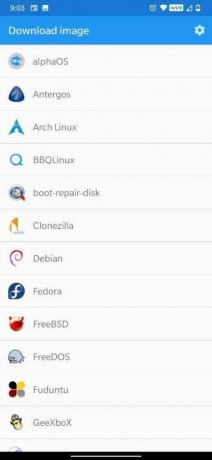


[googleplay url = " https://play.google.com/store/apps/details? id = com.softwarebakery.drivedroid & hl = en_US ”]
DriveDroid est une application qui crée un environnement Linux dans un appareil Android enraciné à l'aide de n'importe quel magasin de fichiers ISO ou IMG dans la mémoire de votre téléphone. Dans cette méthode, vous n’avez pas nécessairement besoin d’une clé USB. Cette application se décline en 2 variantes: Gratuit et payé version. Choisissez l'une des variantes en fonction de vos besoins. Assurez-vous que votre appareil est rooté, non limité par les limitations du noyau et qu'il prend en charge le stockage de masse USB. Si vous essayez de récupérer votre PC, les meilleures options à sélectionner sont boot-repair-disk ou CloneZilla si vous avez besoin de sauvegarder le contenu de votre disque dur.
Après avoir installé DriveDroid, ouvrez l'application et accordez les autorisations root. Après cela, vous devrez télécharger l'ISO d'une distribution Linux. Une grande variété de distributions Linux est disponible au choix, et vous pouvez sélectionner l'une des distributions disponibles pour continuer. Lors de la sélection du système d'exploitation, vous pouvez choisir d'installer la version 32 bits ou la version 64 bits de celui-ci et en choisir une en fonction de l'architecture du PC que vous essayez de récupérer. Le fichier ISO sera enregistré dans le dossier Téléchargements mais apparaîtra également dans l'écran principal de DriveDroid. Sélectionnez l'ISO, puis attendez que les options s'affichent. Choisissez le stockage USB standard, le stockage USB en lecture seule ou le CD-ROM. Cela décidera des opérations de l'ISO lors du démarrage sur votre PC.
Installation de Windows 10 depuis un appareil Android vers un PC
DriveDroid permet à un utilisateur d'installer Windows 10 à partir d'un appareil Android sur un PC. Cependant, il y a un hic. Bien que la version gratuite de l'application soit pratique avec les installations des distributions Linux, vous ne pourrez pas installer Windows 10 avec. Au lieu de cela, vous devrez acheter sa version payante, mentionnée précédemment. La version payante coûte 1,99 $, ce qui vous permettrait de réinstaller Windows 10 sur votre PC. Si vous pensez que la version payante vous convient le mieux, allez-y.
Donc, ces méthodes auraient dû vous aider à démarrer votre PC et à le ramener à son état normal.



